Ajoutez Google Analytics au site Web WordPress à l'aide du Site Kit 2023
Publié: 2023-09-18Voulez-vous savoir comment ajouter Google Analytics à un site WordPress ?
L'ajout de Google Analytics au site Web WordPress est une étape essentielle pour suivre les performances de votre site et collecter des données précieuses sur vos visiteurs.
Dans cet article, nous partagerons un guide étape par étape sur la façon d'ajouter Google Analytics au site Web WordPress.
Table des matières
Qu'est-ce que Google Analytics ?
Google Analytics est un puissant service d'analyse Web proposé par Google. Il permet aux propriétaires de sites Web et aux spécialistes du marketing de suivre et d'analyser divers aspects des performances de leur site Web et du comportement des visiteurs. Il s’agit de l’un des services d’analyse Web les plus populaires au monde, utilisé par des millions de sites Web et d’applications.
Google Analytics collecte des données sur les visiteurs du site Web, notamment leur emplacement, leur appareil, leur navigateur et les termes de recherche. Il suit également la manière dont les visiteurs interagissent avec le site Web, par exemple la page qu'ils visitent, la durée pendant laquelle ils restent sur chaque page et les actions qu'ils effectuent, comme cliquer sur le lien ou remplir les formulaires.
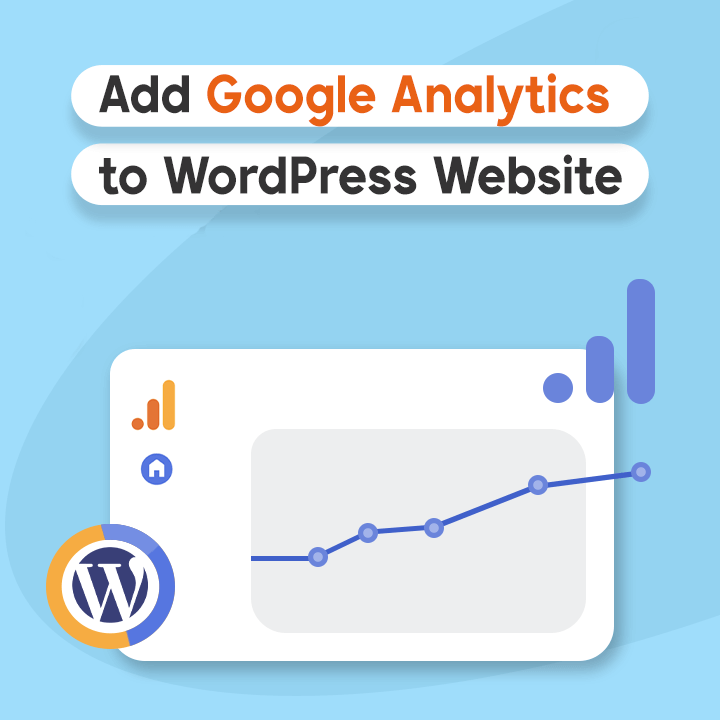
Pourquoi devriez-vous ajouter Google Analytics au site Web WordPress
Il existe plusieurs raisons pour lesquelles vous devriez ajouter Google Analytics à votre site Web WordPress. Certains d'entre eux sont:
- Google Analytics vous aide à suivre le nombre de visiteurs de votre site Web, comment ils ont trouvé votre site Web et quelles pages ils visitent. Ces données vous aideront à savoir d’où ils viennent et ce qui les intéresse.
- Il vous aide à connaître les visiteurs de votre site Web, y compris leurs données démographiques, leurs intérêts et leurs emplacements géographiques. Ces informations vous permettent d'améliorer le contenu de votre site Web et vos stratégies marketing pour répondre à leurs besoins.
- Il peut vous aider à suivre les mesures d'engagement des utilisateurs, telles que les pages vues, la durée de la session et le taux de rebond. Ces informations vous aident à comprendre quel contenu vos visiteurs aiment et quel contenu doit être amélioré.
- Google Analytics fournit des données sur vos campagnes marketing, notamment les sources de trafic, les taux de clics et les taux de conversion. Ces informations peuvent vous aider à allouer votre budget marketing plus efficacement pour obtenir de meilleurs résultats.
- Google Analytics fournit des données en temps réel, vous permettant de voir combien d'utilisateurs se trouvent actuellement sur votre site, quelles pages ils visitent et où ils se trouvent. Cela vous aide à voir l’impact de vos promotions et des modifications que vous avez apportées sur votre site.
Comment ajouter Google Analytics au site Web WordPress
Il existe deux façons d'ajouter Google Analytics à un site Web WordPress : en utilisant le plugin et en ajoutant manuellement le code de suivi.
Le moyen le plus simple et le plus convivial d’ajouter Google Analytics à votre site Web consiste à utiliser un plugin. Il existe de nombreux plugins disponibles, notamment Site Kit de Google, Monster Insights, etc. qui peuvent vous aider à ajouter Google Analytics à votre site. Nous partageons ici le processus étape par étape :
- Connectez-vous à votre tableau de bord WordPress en tant qu'administrateur.
- Accédez à « Plugins » et cliquez sur « Ajouter un plugin ».
- Accédez à la barre de recherche et recherchez le plugin Google Analytics que vous souhaitez utiliser.
- Cliquez sur « Installer maintenant » et « Activer » le plugin.
- Après l'activation, vous pouvez voir que le plugin est arrivé dans la section plugin.
- Accédez maintenant au tableau de bord du plugin et suivez les instructions à l'écran pour vous authentifier et configurer Google Analytics.
- Créez maintenant votre compte analytique.
- Accédez maintenant au tableau de bord et vous pourrez voir les différentes options, notamment le trafic, le contenu, la vitesse et la monétisation.
C'est ainsi que vous configurez le plugin Google Analytics sur votre site. Une fois que vous avez ajouté le plugin à votre site WordPress, il commencera à suivre votre site. Vous pouvez voir les données de votre site Web dans Google Analytics.

Vous pouvez regarder le didacticiel vidéo ci-dessous sur – Comment ajouter Google Analytics à un site Web WordPress.
Conseils pour ajouter Google Analytics au site Web WordPress
Voici quelques conseils pour ajouter Google Analytics à votre site WordPress :
- Il est suggéré d'utiliser le plugin pour ajouter Google Analytics. Les plugins fournissent une interface conviviale pour gérer votre compte Google Analytics.
- Assurez-vous que vous utilisez le bon identifiant de suivi. Vous pouvez trouver l'ID de suivi dans votre compte Google Analytics.
- Pour profiter de Google Analytics, il est conseillé de consulter régulièrement les rapports. Analysez les métriques, telles que la source de trafic, le comportement des utilisateurs et le taux de conversation. Utilisez ces données pour améliorer votre contenu.
- Assurez-vous de garder votre plugin et WordPress à jour pour garantir la sécurité et la compatibilité.
- Après avoir ajouté Google Analytics à votre site, laissez-lui le temps de commencer à collecter des données.
- Pour obtenir des données précises, excluez votre adresse IP du suivi afin d'empêcher le trafic interne. Vous pouvez le faire en configurant un filtre IP dans votre compte Google Analytics.
En utilisant ces suggestions, vous pouvez ajouter efficacement Google Analytics au site Web WordPress. Cela vous aidera à obtenir des informations importantes et à prendre des décisions intelligentes pour votre site Web.
FAQ
Q : De combien de façons puis-je ajouter Google Analytics au site Web WordPress ?
Réponse : Il existe principalement deux manières d'ajouter Google Analytics à votre site Web. L’une consiste à utiliser le plugin WordPress et l’autre à utiliser l’installation manuelle.
Q : Quels sont les avantages d’utiliser un plugin pour ajouter Google Analytics ?
Réponse : Les plugins simplifient le processus de configuration et fournissent une interface conviviale pour ceux qui ne savent pas coder. En outre, il fournit des fonctionnalités supplémentaires pour suivre et collecter des données plus en détail sans qu'il soit nécessaire d'ajouter un codage manuel.
Conclusion
L'ajout de Google Analytics à votre site Web WordPress est crucial pour collecter des informations utiles, améliorer votre site pour les utilisateurs, améliorer les stratégies marketing et, finalement, atteindre vos objectifs en ligne. C'est un outil précieux qui vous aide à prendre des décisions intelligentes pour rendre votre site encore meilleur pour vos visiteurs.
C'est ça! Vous avez maintenant appris comment ajouter Google Analytics au site Web WordPress en quelques étapes simples.
Si vous trouvez cet article utile, partagez-le avec vos amis. Si vous avez des questions concernant quoi que ce soit, n'hésitez pas à commenter ci-dessous, nous vous aiderons à résoudre votre problème. Merci d'avoir lu ce blog.
Veuillez vous abonner à notre chaîne YouTube , nous y téléchargeons également du contenu de qualité et suivez-nous également sur Facebook et Twitter .
Lire-
- Comment configurer la propriété Google Analytics 4 pour votre site Web
- Comment rediriger l'ancienne URL vers la nouvelle URL dans WordPress [Guide du débutant]
- Comment ajouter des mots clés et des méta descriptions sur un site Web WordPress
- 9 erreurs WordPress les plus courantes et guide pour les corriger
